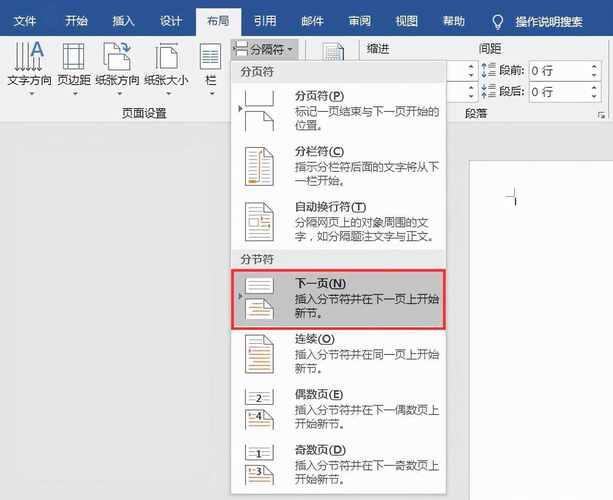
1.打开“页面设置”对话框,切换到“页边距”选项卡。
2.在“多页”下拉框中选择“对称页边距”,这时页边距的“左”变为“内侧”,“右”变为“外侧”,可以看到下面预览中原来的单页变为左右对称的两页。
3.设置“内侧”和“外侧”的边距,为了美观和便于装订,最好将内侧(即将来装订一侧)边距设得稍微大一些。如果有固定的装订位置,可以指定装订线距离。本例将装订线设置为1cm,内侧和外侧距离均设为2cm。
4.单击“确定”按钮退出对话框。
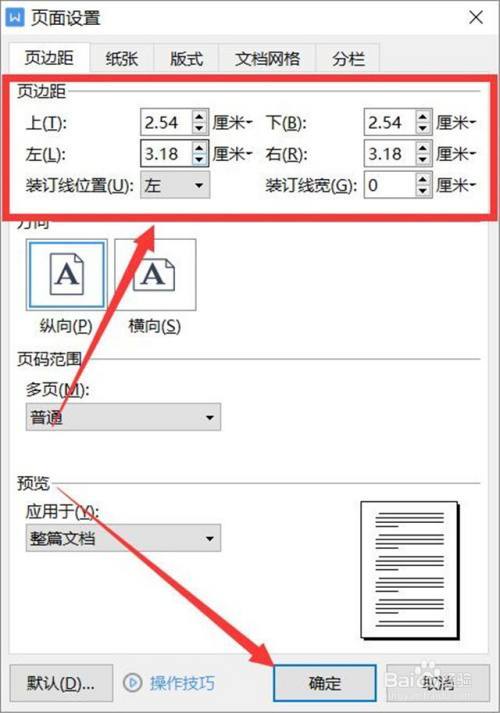
Word设置对称页边距的具体操作:
1、首先打开word文档,点击菜单栏页面布局命令。
2、选择页边距命令。
3、word自带了几种常用的页边距类型,可以根据需要从默认样式中选择。
4、如果没有合适的,可以选择自定义页边距。
5、根据需要自己设置页边距数值,在word文档界面的左上角,点击”文件“后,再点击”页面设置“;在”页边距“下,调整左、右两个数值,设置完成后确定。